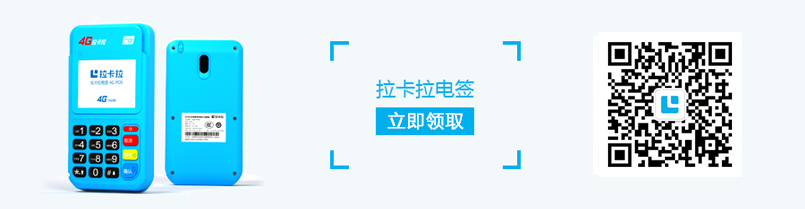一、扫码前准备:3 步做好基础核查
正式扫码前,需先确认设备、网络与账户状态,避免因前期准备不足导致操作受阻:
1. 设备与功能检查
开机签到:长按 POS 机电源键开机,输入操作员号 “01”、初始密码 “0000” 完成签到(部分机型为 “1234”),确保设备进入正常收款界面;
扫码功能激活:进入主菜单,确认 “扫码收款”“二维码支付” 等功能可正常点击,若显示 “功能未激活”,需联系 POS 机办理渠道(银行或第三方支付机构)开通扫码权限;
摄像头清洁:若为支持 “主扫”(POS 机扫用户二维码)的机型,检查机身摄像头是否干净,用软布擦拭镜头污渍,避免因镜头模糊导致扫码识别失败。
2. 网络与信号保障
网络连接:扫码收款依赖稳定网络,优先连接 WiFi(在 “设置 - 网络” 中选择信号强的 WiFi 并输入密码);无 WiFi 时,确保设备内置流量卡未欠费(可通过 “设置 - 流量查询” 查看剩余流量),信号强度需≥2 格;
信号测试:可先尝试刷新收款界面,若界面加载流畅,说明网络正常;若出现 “网络超时” 提示,重启设备或切换网络后重试。
3. 账户与费率确认
结算账户绑定:通过 POS 机官方 APP 或后台,确认结算银行卡已绑定且状态正常(无冻结、挂失),避免因账户问题导致资金无法到账;
费率知晓:明确扫码收款费率(通常为 0.38%-0.45%,低于刷卡费率),不同支付平台(微信、支付宝、银联云闪付)费率可能一致,部分渠道对小额扫码有优惠,可提前咨询客服。

POS 机扫码收款分为 “被扫”(用户扫 POS 机二维码)和 “主扫”(POS 机扫用户二维码)两种模式,操作步骤略有差异,可根据实际场景选择:
1. 被扫模式(用户扫 POS 机二维码):适合固定收款场景
被扫模式是最常用的扫码方式,POS 机生成静态或动态二维码,用户用手机扫码支付,具体步骤如下:
选择功能:在 POS 机主菜单中,选择 “扫码收款” 或 “被扫支付”,部分机型需进一步选择支付平台(如 “微信”“支付宝”“银联”,部分机型支持聚合码,无需选择);
输入金额:输入收款金额(精确到分,如 “158.50” 元),按 “确认” 键,设备会生成对应金额的动态二维码(静态码需提前在后台生成并打印张贴,动态码安全性更高,建议优先使用);
展示二维码:让用户打开手机支付 APP(微信 “扫一扫”、支付宝 “付钱” 或银联云闪付 “付款码”),扫描 POS 机屏幕显示的二维码;
确认支付:用户扫码后,POS 机会实时接收支付结果,若支付成功,设备会发出 “滴” 的提示音,屏幕显示 “支付成功”,部分机型会打印交易小票(或生成电子凭证);若支付失败,屏幕会提示 “支付超时”“金额不符” 等原因,需重新发起扫码。
2. 主扫模式(POS 机扫用户二维码):适合流动收款场景
主扫模式由 POS 机主动扫描用户手机展示的付款码,适合商贩、外卖配送等流动收款场景,操作步骤如下:
选择功能:在 POS 机主菜单中,选择 “主扫收款”“扫码付款” 或 “扫一扫”,设备会启动摄像头;
输入金额:输入收款金额(如 “36.00” 元),按 “确认” 键,屏幕显示 “请扫描付款码”,同时摄像头开启;
扫描付款码:让用户打开手机支付 APP,调出付款码(微信 “我 - 支付 - 收付款”、支付宝 “首页 - 付钱”),将付款码对准 POS 机摄像头,保持距离 10-15 厘米,确保光线充足、付款码清晰;
识别与确认:POS 机扫描后会自动识别付款码信息,若识别成功,会显示 “正在验证支付”,几秒后提示 “支付成功”;若识别失败(如付款码过期、镜头模糊),屏幕会提示 “识别失败”,可让用户刷新付款码后重新扫描,或切换为被扫模式。
三、常见问题处理:4 类故障快速解决
扫码过程中若遇到问题,可按以下方法排查,无需频繁联系客服:
1. 扫码后提示 “识别失败”
原因 1:付款码问题:用户付款码过期(微信、支付宝付款码通常 1 分钟内有效)、截图付款码(动态付款码不可截图使用),或付款码被遮挡(如手机屏幕有污渍、贴膜反光);
解决方法:提醒用户刷新付款码,确保付款码实时生成,擦拭手机屏幕后重新展示,避免使用截图;
原因 2:设备问题:POS 机摄像头模糊、焦距不准,或扫码功能未激活;
解决方法:清洁 POS 机摄像头,调整扫码距离(10-15 厘米最佳),若功能未激活,联系办理渠道开通。
2. 显示 “支付成功” 但资金未到账
原因 1:结算周期差异:扫码收款资金通常为 T+1 到账(工作日次日到账),若在周末或法定节假日交易,资金会顺延至下一个工作日到账;
解决方法:通过 POS 机官方 APP 或后台查询 “交易明细”,确认交易状态为 “待结算”,耐心等待到账时间;
原因 2:账户问题:结算银行卡信息错误(如卡号输错、开户行信息不符),或银行卡处于冻结状态;
解决方法:核对结算账户信息,若信息错误,联系客服修改;若银行卡冻结,解冻后重新绑定账户。
3. 提示 “网络超时” 或 “连接失败”
原因 1:网络不稳定:WiFi 信号弱、断线,或流量卡欠费、无信号;
解决方法:切换至信号更强的 WiFi,或检查流量卡余额,重启设备后重新发起扫码;
原因 2:系统故障:POS 机系统卡顿或支付平台临时维护;
解决方法:重启 POS 机,等待 5-10 分钟后重试,或查看支付平台官方公告,确认是否有维护通知。
4. 扫码金额与实际收款金额不符
原因 1:输入错误:收款时误输金额(如将 “100” 输为 “10”),或用户扫码时支付金额有误;
解决方法:扫码前再次核对输入金额,支付成功后让用户展示支付凭证(手机支付成功界面),确认金额一致;若金额不符,小额差异可协商补收,大额差异需联系客服发起退款后重新收款;
原因 2:优惠活动:用户使用了支付平台优惠券、红包,实际支付金额低于应收金额;
解决方法:提前告知用户 “优惠券抵扣部分需补付”,或在 POS 机输入金额时扣除优惠金额,避免后续纠纷。
四、安全操作提示:3 个注意事项,保护双方权益
1. 核实支付信息,避免收款纠纷
确认支付主体:扫码前确认用户身份与付款账户一致,避免他人代付后产生资金争议;
留存支付凭证:让用户展示支付成功界面,部分机型可打印电子小票,或通过官方 APP 截图保存交易记录,至少留存 6 个月,以备对账或纠纷处理。
2. 防范扫码风险,避免资金损失
拒绝陌生二维码:仅扫描用户从正规支付 APP 调出的付款码,不扫描不明来源的二维码(如用户发来的截图二维码、短信链接二维码),避免遭遇 “钓鱼二维码” 诈骗;
及时核对到账:每天营业结束后,通过官方 APP 核对扫码收款金额与实际到账金额,发现异常(如少收、漏收)立即联系客服查询。
3. 合规使用功能,避免账户风险
禁止违规套现:不帮他人 “扫码套现”(如用户扫码支付后,你以现金形式返还部分金额),此类行为会被 POS 机风控系统捕捉,导致设备被封、资金冻结;
真实交易场景:确保每笔扫码收款对应真实商品或服务,保留交易相关凭证(如商品小票、服务协议),以备监管部门核查。
总之,POS 机扫码收款操作的核心是 “模式选对、金额核对、网络稳定”。熟练掌握两种扫码模式的操作步骤,既能提升收款效率,也能减少交易失败率;同时注重安全与合规,可避免因操作不当引发资金风险或账户问题。若遇到复杂故障(如设备摄像头损坏、扫码功能无法激活),优先联系 POS 机官方客服(银行客服或第三方支付机构客服),获取专业指导。